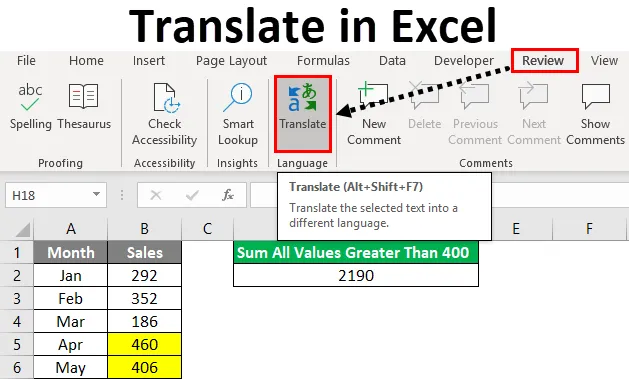
Prevedi u Excel (Sadržaj)
- Funkcija prevođenja u Excelu
- Kako pretvoriti riječi u druge jezike?
- Instalirajte programski dodatak Excel Function Translator
Funkcija prevođenja u Excelu
Excel Translate funkcija je koja pomaže pretvoriti jedan jezik u drugi. U 99, 99% slučajeva svi koristimo engleski jezik za prezentiranje naših podataka. Međutim, možemo promijeniti sadržaj zadanog engleskog jezika u naš vlastiti jezik, to bi mogla biti jedna riječ, mogla bi biti puna rečenica ili može biti i odlomak. Možemo ga pretvoriti u 51 dostupna jezika u excelu.
Gdje je prevoditelj u Excelu?
Morate znati gdje je tačno funkcija prevoditelja u excelu. Sigurno mislite da bi to mogao biti skriven poput Toolpaka za analizu podataka ili bilo koje druge ugrađene opcije u excelu. Ako mislite da je to skriveni dragulj u excelu, niste u pravu, jer nije skriveni dragulj u excelu, već je dostupan na kartici PREGLED u excelu.

Da, ispravni ste, ova opcija ostaje nezapažena zbog ne baš točnih zahtjeva u našem svakodnevnom radu. Mi učimo samo ono što je za nas potrebno, osim što se nećemo ni truditi oko učenja drugih stvari koje dodaju vrijednosti našoj karijeri. Ali to ćemo danas prevladati i naučit ćemo neopaženo mogućnost koja se zove Excel Translator.
Kako pretvoriti riječi u druge jezike?
Počnimo nešto novo pretvaranjem riječi u druge jezike. Slijedite dolje navedene korake za pretvorbu riječi u druge jezike.
Ovdje možete preuzeti ovaj predložak Translate Excel - Prevedi Excel predložak1. korak: Idite na karticu PREGLED i kliknite na Prevedi.

Korak 2: Sada ćemo vidjeti donju opciju na desnoj strani.
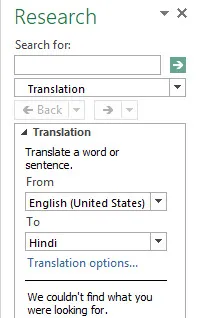
Korak 3: U Traženje: upišite riječ koju želite pretvoriti.
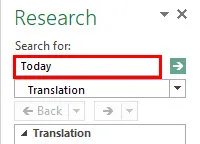
Korak 4: Odaberite jezik From i Da.
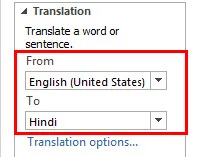
Korak 5: Sada pritisnite OK za dovršetak postupka. Pokazat će rezultat ove riječi na hindiju.
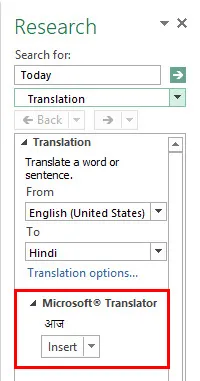
Korak 6: Ako kliknete na Umetni, umetnut će pretvoreni tekst u aktivnu ćeliju na radnom listu.
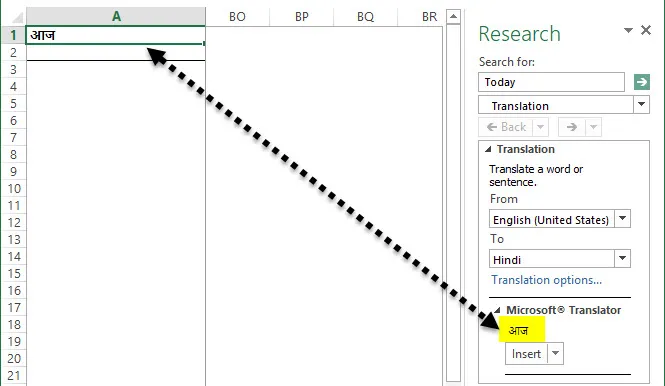
Instalirajte programski dodatak Excel Function Translator
Ako niste običan engleski jezik, onda je prilično teško razumjeti funkcije u excelu. Da bismo prevladali ovu barijeru, u program excel možemo instalirati besplatni dodatak prevoditelja funkcije excel. Napomena: koristim Excel 2013 verziju. Ovaj Excel dodatak može pretvoriti 800 različitih funkcija u 80 različitih jezika. Dodatak može pretvoriti funkciju u 15 različitih jezika, a uobičajeni jezici su engleski, danski, njemački, španjolski, francuski, talijanski itd.
Slijedite korake u nastavku da biste instalirali Excel Function Translator. Za instaliranje dodatka potrebna vam je internetska veza.
1. korak: idite na karticu ULAZ i kliknite na Spremi.
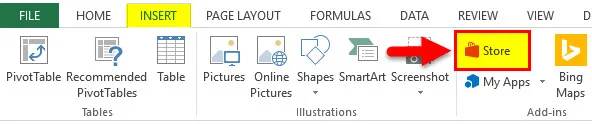
2. korak: Sada ćete vidjeti opciju Internet Browser.
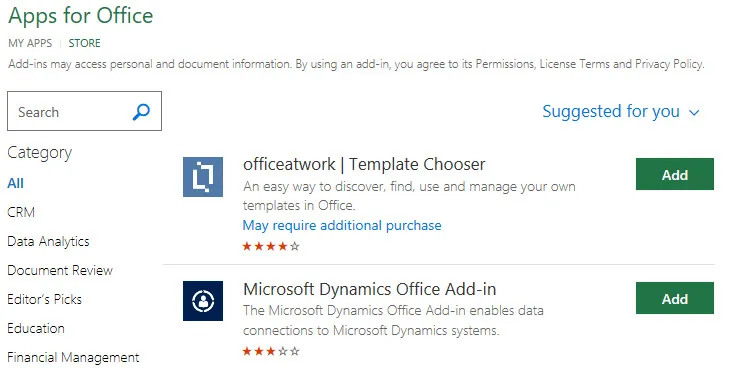
Korak 3: Sada u polje za pretraživanje unesite Excel Function Translator i tražite. Vidjet ćete ovaj dodatak.
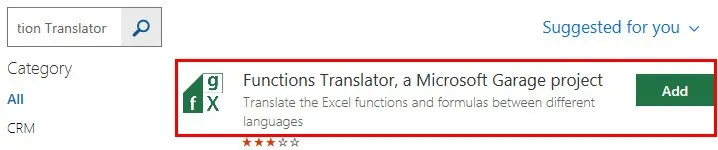
Korak 4: Sada kliknite Dodaj, dodavat će dodatak u vaš excel. Prije toga trebate obaviti neki postupak instalacije. Vidjet ćete na čarobnjaku za postavljanje funkcije Translator s desne strane.
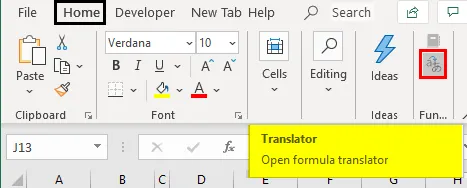
5. korak: Pomaknite se prema dolje i odaberite Početak.

Korak 6: Ovdje morate odabrati jezik za pretvaranje. Odabrao sam engleski do danski. Kliknite Početak rada.
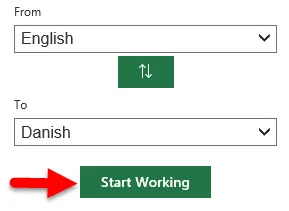
7. korak: Idite na Prevoditelj i unesite formulu koju želite pretvoriti.
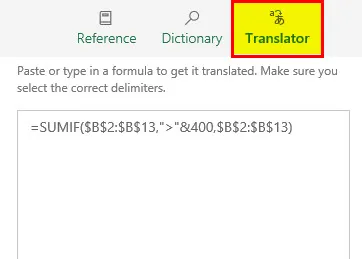
Korak 8: Sada kliknite tipku sa strelicom prema dolje za pretvorbu.
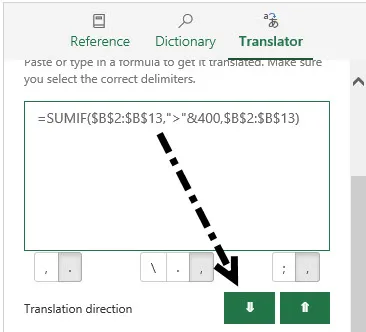
Korak 9: Sada će pretvoriti formulu u odabrani jezik.
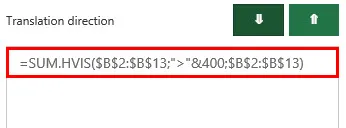
Stvari koje treba zapamtiti o Prevedi u Excelu
- Nakon instaliranja programa Excel prevodilac je dostupan pod gumbom INSERT i ispod Moje aplikacije.
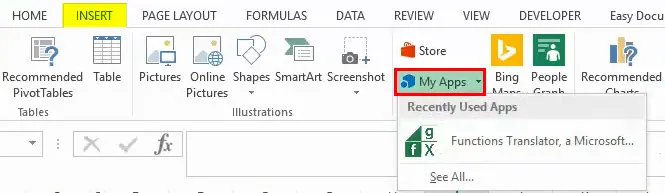
- Možete odabrati bilo koji jezik koji je dostupan u odjeljku jezika upotrebe.
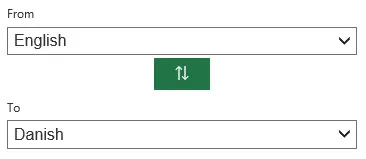
- Sve formule od A do Z možemo sortirati pod preklopljenim sortiranjem.
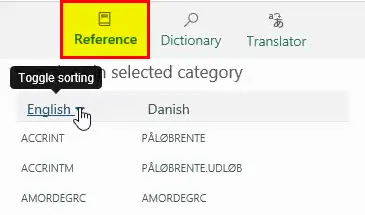
- Nakon odabira jezika možemo vidjeti naziv formule u drugim jezicima kao i na engleskom jeziku.
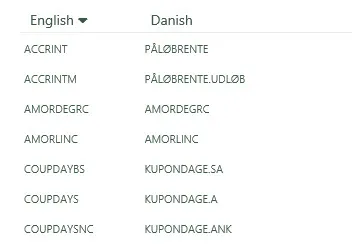
- Pod rječnikom možemo pretraživati funkciju koju želimo.
- Za rad s ovim prevoditeljem za excel funkciju potrebna vam je internetska veza.
- Na raspolaganju je 51 jezika u excelu i možete pretvoriti funkciju u bilo koji od njih s opisom na odabranom jeziku.
Preporučeni članci
Ovo je vodič za prijevod u Excelu. Ovdje učimo prevesti tekst na različite jezike pomoću Prevedi u excelu i kako dodati mogućnost prevođenja u ToolBar za brzi pristup. Možete i pregledati naše druge predložene članke -
- Saznajte kako stvoriti Excel predložak
- Mješovita referenca u Excelu
- Izrada vremenske trake projekta u Excelu
- Kako pronaći sredinu u Excelu